デジタルお絵描き、すごく便利で楽しいですよね。
「もっと早く描きたいな」「効率的に描きたいな」そんな風に思ったならもう慣れてきた証拠。
作業工程がスピードアップすること間違いなし!お役立ちアイテムをご紹介します。
- 忙しいから、限られた時間で快適に描きたい
- デジタルお絵描きは楽しいけど、肩こりや腰痛に悩んでいる
関連記事はこちら
【iPad、ペンタブ】SNS向けデジタル漫画に必要な2点セット
【インスタ漫画家が解説】簡単&無料!おすすめデジタルお絵描きアプリ3選
【初心者向け】画像サイズ、レイヤー、ブラシってなに?お絵描きアプリをダウンロードした直後に読む記事
まずは何よりもこれをご紹介したい!!
デジタルお絵描きしていて、手の皮脂とか指紋とかついて気になりませんか??
あなたの大切なiPadやペンタブレットを、皮脂汚れなどから守ってくれます。
それから冬場のMacの冷たさも軽減!(あくまで軽減です。それほど冬のMacは冷たい)
ネコちゃん柄も可愛いんですけど…

ネコちゃん柄の手袋、可愛いなと思って買ったんですよ。
使ってるうちに、柄は消えていきました…
ネコちゃん柄は消えたけど、2年使ってもすり切れてないし、穴も開いてないよ!
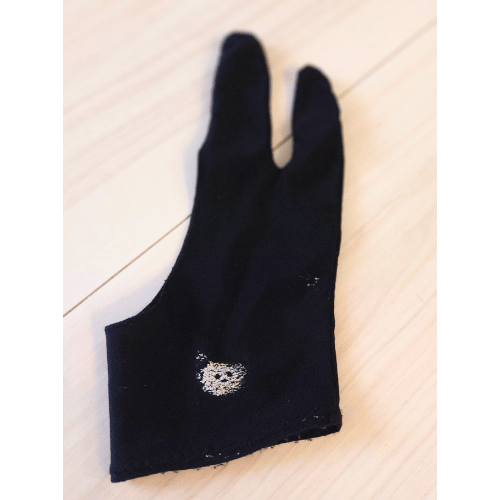
Apple Pencilやペンタブレットのスタイラスペン、収納に困ったり、コロコロ転がって行方不明になったりしませんか?
やっぱりペンはペンケースに、ということでこちらをご提案。
私はWacomのペンタブレットを使用していますが、握るところがちょっと太くなっていて持ちやすいです!

握りやすいとお絵描きがまた一段と快適ですよね。
こちらのグリップ、シリコン素材でApple Pencilがコロコロと転がりにくくなるかも。
*グリップは第1世代と第2世代用に分かれています。
スマホスタンド、1台あると充電するときや閲覧するとき、資料を表示させてお絵描きするときなど、めちゃくちゃ重宝しますよ!!
モノって、それ専用の置き場があるだけで輝き出しますね(笑)。
タブレットのスタンドが欲しいならこちら。
(あくまでもスタンドとしてのご提案。お絵かきするときに使うのは不向きかも)
保護ケースにもなるし、スタンドにもなる!
2つの角度で使用できるので、お絵描きのときなど少し角度をつけたいときにお役立ち。
色は他にも豊富に取り揃っています。
自由な角度で描きたいならこちら。
重さは0.85kgとなかなかですが、レビューにもあるように安定して描けることが期待できます。
Macbookなどノートパソコン愛用の方に全力でおすすめしたい逸品。
これのおかげで目線が上がり、つらかった肩こりが軽減されました。
角度を変えるときちょっと力が入りますが、一度固定しちゃえば気になりません。
好きな角度に自由に変えられますよ!
ふだん、お絵描きはどこでしていますか?
自分のお部屋あります? 私はありません。リビングで描いています。
リビングで描いていると、子どもが気になってたまに覗きにくるんですよね。見られるのが恥ずかしくて。
でもこのパーテーションを広げたとたん、守られてる感と隠れられる安心感がすごいです。
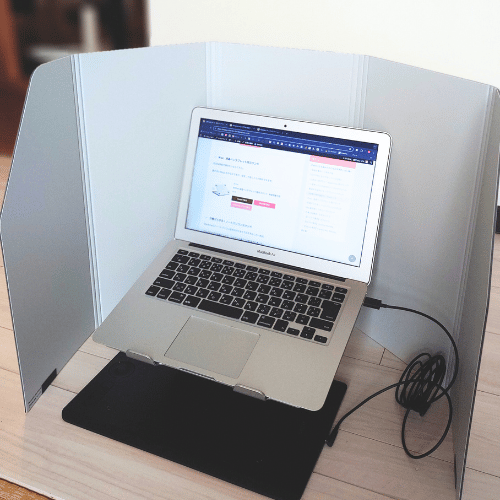
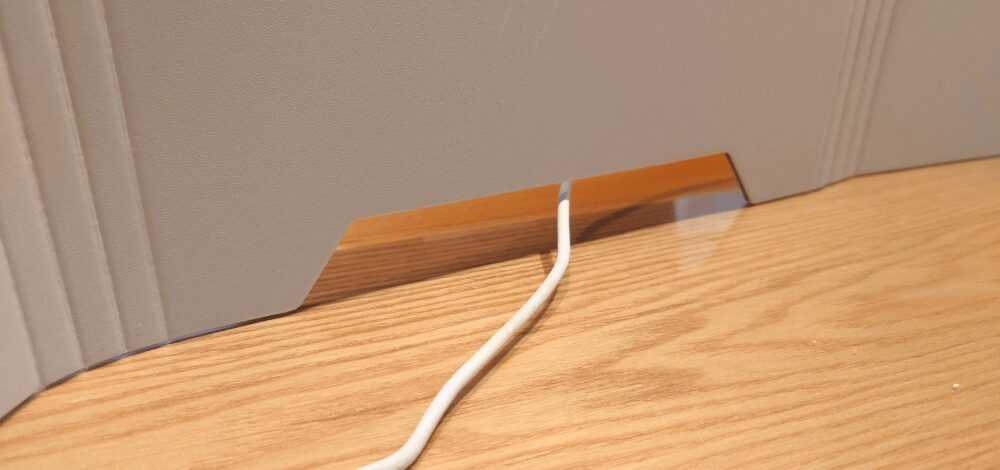
ゲーミングチェアかい!と思いましたか?
ゲーマーさんも絵描きさんも、言ってしまえばどちらも魂のデスクワークです(?)
長時間のデスクワークには、それ相応の素晴らしいイスが体にもパフォーマンスにもいいと思いませんか?
特に肩こりと腰痛持ちの方には!(はひ私です)
Amazonではレビューも高く、過去1ヶ月で300点以上売れているイスです。

他にも色は豊富にありますよ!
オットマン付きも選べます。
いつか欲しいな!
冬の時期にMacを使っていると、寒くないですか?
二本指手袋のところでもちょっと触れましたが、冬場のMacは手首を置く部分がめちゃくちゃ冷たい。
冒頭でご紹介した二本指手袋とセットで使うのがおすすめ。
それに手首が暖かいだけで、体感気温がかなり変わってきますよ!


Amazonでは上記のリストバンドとほぼ値段が変わらないから、
NIKEもいいかも(ケバ立ちがないかはわからないけど)
最後にご紹介するのは片手デバイス!
お絵描きしていてよく使う動作ってありますよね。「上書き保存」「取り消し」「スポイト」「回転」など…
それらをいちいちペンを動かして選択していたら、だんだん面倒に感じてきませんか?(私だけかも)
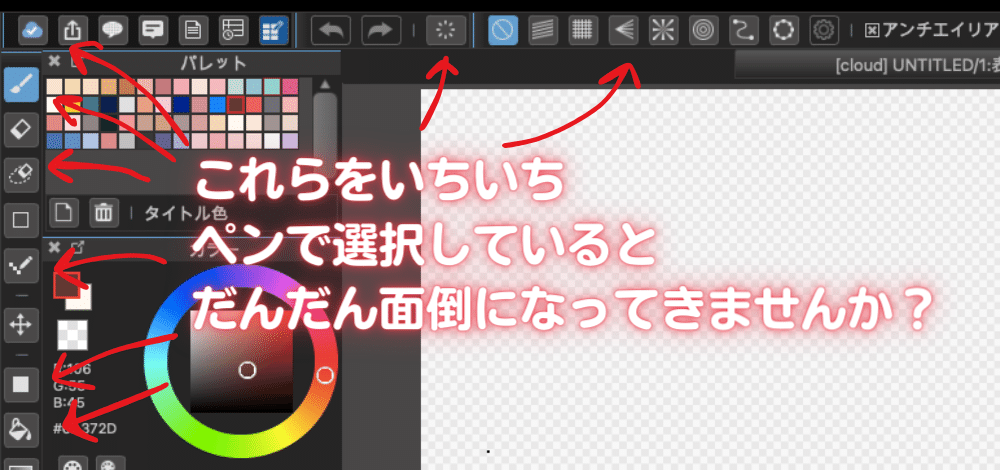
だけど片手デバイスなら、空いている手で、ボタン1つで即実行できます!
つまり目線をキャンバスから移動させずに、片手でパパッと実行できる。
作業工程が爆上がりすること間違いなし!
なお、Macなどキーボードのあるデバイスを使用している人ならショートカットキーが使えるので、必要ないかも。
お絵描きアプリでCLIP STUDIO PAINT EX ![]() (クリップスタジオ)を使っている人はこちら!
(クリップスタジオ)を使っている人はこちら!
XP-Penのペンタブレットを使っている方はこちら!
Wacomのペンタブレットを使っている方はこちら!
- 二本指手袋
- ペンケース
- Apple Pencil用グリップ
- スマホスタンド
- タブレットスタンド
- iPadケース
- iPad、液晶ペンタブレットスタンド
- ノートパソコンスタンド
- パーテーション
- ゲーミングチェア
- リストバンド
- 片手デバイス
ぜひ心強い相棒を見つけてくださいね。
あなたのデジタルお絵描き環境がさらに快適に、もっと楽しくなりますように!
お読みいただき、ありがとうございました!

以下のリンクでデジタル漫画について詳しく解説しています。
ぜひあわせて読んでみてね。
 【iPad、ペンタブ】SNS向けデジタル漫画に必要な2点セット
【iPad、ペンタブ】SNS向けデジタル漫画に必要な2点セット  【インスタ漫画家が解説】簡単&無料!おすすめデジタルお絵描きアプリ3選
【インスタ漫画家が解説】簡単&無料!おすすめデジタルお絵描きアプリ3選  【初心者向け】画像サイズ、レイヤー、ブラシってなに?お絵描きアプリをダウンロードした直後に読む記事
【初心者向け】画像サイズ、レイヤー、ブラシってなに?お絵描きアプリをダウンロードした直後に読む記事 
↑タップでお気に入り記事ページに追加されるよ!





